كيفية نقل التطبيقات بين أندرويد إلى أندرويد
نشرت: 2023-07-21| هل سبق لك أن اشتريت هاتف Android جديدًا وأردت نقل جميع تطبيقاتك من هاتفك القديم إلى الهاتف الجديد؟ أو ربما لديك عدة أجهزة تعمل بنظام Android وتريد مزامنة تطبيقاتك عبرها؟ إذا أجبت بنعم على أي من هذه الأسئلة، فهذه المدونة مخصصة لك! |
إذا كنت مثلي، فمن المحتمل أن يكون لديك الكثير من التطبيقات على هاتف Android الذي تستخدمه كل يوم. سواء كان الأمر يتعلق بالعمل أو التواصل الاجتماعي أو التعليم أو الترفيه، فإن التطبيقات تجعل حياتنا أسهل وأكثر متعة. ولكن ماذا يحدث عندما تحصل على هاتف Android جديد وتريد الاحتفاظ بجميع تطبيقاتك وبيانات التطبيقات عليه؟ كيف يمكنك نقل التطبيقات من Android إلى Android دون فقدان أي شيء؟
قد تعتقد أن نقل التطبيقات من جهاز Android إلى آخر يعد عملية معقدة وتستغرق وقتًا طويلاً. ولكن لا يجب أن يكون كذلك. في الواقع، هناك عدة طرق للقيام بذلك بسهولة وبسرعة. في هذه التدوينة، سأوضح لك كيفية نقل التطبيقات من Android إلى Android بأربع طرق مختلفة.
لماذا نقل التطبيقات من Android إلى Android؟
هناك العديد من الأسباب التي قد تجعلك ترغب في نقل التطبيقات من جهاز Android إلى آخر. فيما يلي بعض من أكثرها شيوعًا:
- تريد توفير الوقت وتجنب متاعب تنزيل تطبيقاتك وتثبيتها مرة أخرى على هاتفك الجديد.
- تريد الاحتفاظ ببيانات تطبيقك مثل الإعدادات والتفضيلات والتقدم وما إلى ذلك على هاتفك الجديد.
- تريد تحرير مساحة على هاتفك القديم عن طريق نقل بعض التطبيقات إلى هاتفك الجديد.
- تريد مشاركة تطبيقاتك المفضلة مع أصدقائك أو أفراد عائلتك الذين لديهم أجهزة Android مختلفة.
اقرأ أيضًا: أفضل تطبيقات Android لنقل الملفات من Android إلى أي جهاز
كيفية إرسال التطبيقات من Android إلى Android | 4 طرق سهلة
هناك عدة طرق لنقل التطبيقات من Android إلى Android. اعتمادا على حالتك وتفضيلاتك، يمكنك اختيار الطريقة التي تناسبك. فيما يلي بعض الطرق الأكثر شيوعًا:
قائمة المحتويات
- الطريقة الأولى: استخدام خدمة النسخ الاحتياطي والاستعادة من Google
- الطريقة الثانية: استخدام Bluetooth أو Wi-Fi Direct
- الطريقة الثالثة: استخدام تطبيق جهة خارجية
- الطريقة الرابعة: استخدام جهاز كمبيوتر شخصي أو جهاز Mac
الآن دعونا نفهم كل طريقة بالتفصيل:
الطريقة الأولى: استخدام خدمة النسخ الاحتياطي والاستعادة من Google
الطريقة الأسرع والأسهل هي استخدام Google Backup and Restore. ما عليك سوى الاحتفاظ بنسخة احتياطية من تطبيقاتك وبيانات التطبيقات على Google Drive على جهازك القديم، ثم استعادتها على جهازك الجديد. إليك الطريقة:
الخطوة 1 = على جهازك القديم، انتقل إلى الإعدادات > النظام > النسخ الاحتياطي وتأكد من تشغيل "النسخ الاحتياطي إلى Google Drive".
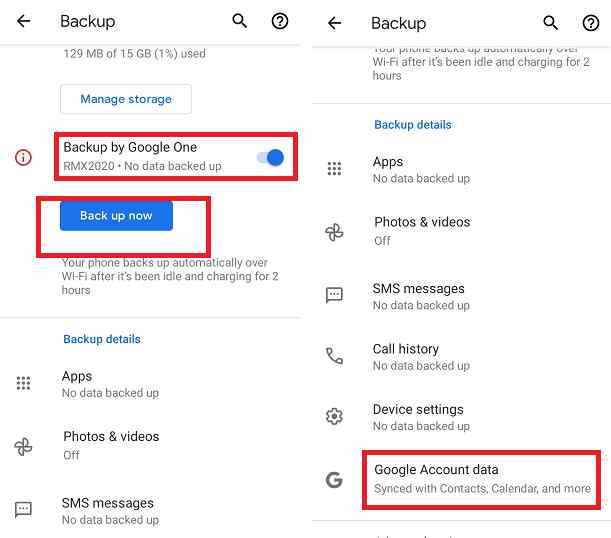
الخطوة 2 = قم بتسجيل الدخول إلى جهازك الجديد باستخدام حساب Google نفسه وحدد خيار استعادة البيانات من Google Drive.
الخطوة 3 = اختر النسخة الاحتياطية التي تحتوي على تطبيقاتك، وفويلا!
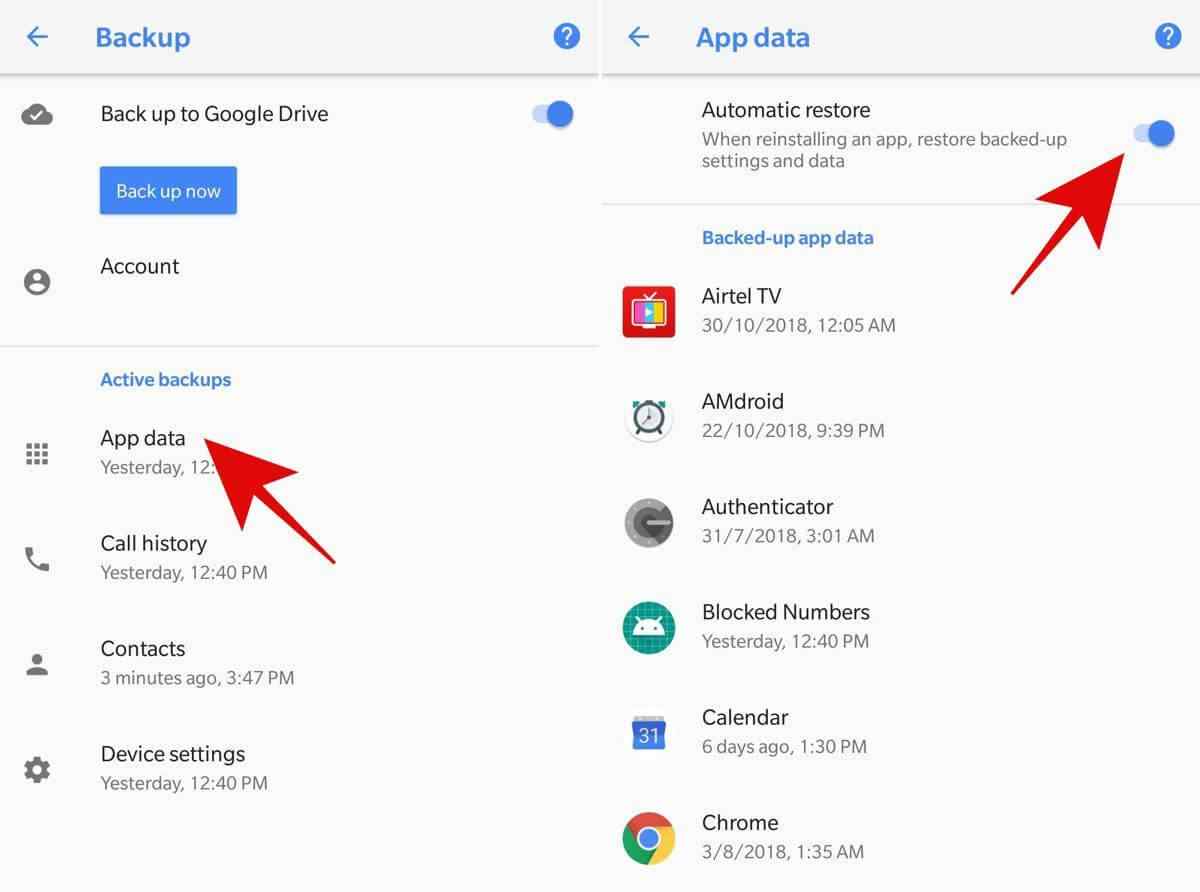
ستظهر تطبيقاتك وبيانات تطبيقاتك على جهازك الجديد.
الطريقة الثانية: استخدام Bluetooth أو Wi-Fi Direct
هناك طريقة أخرى لنقل التطبيقات من Android إلى Android وهي استخدام Bluetooth أو Wi-Fi Direct. هذه هي التقنيات اللاسلكية التي تسمح لك بإرسال الملفات بين الأجهزة دون استخدام الإنترنت. هيريس كيفية القيام بذلك:

الخطوة 1 = قم بتشغيل Bluetooth وWi-Fi Direct والموقع على كلا الجهازين.
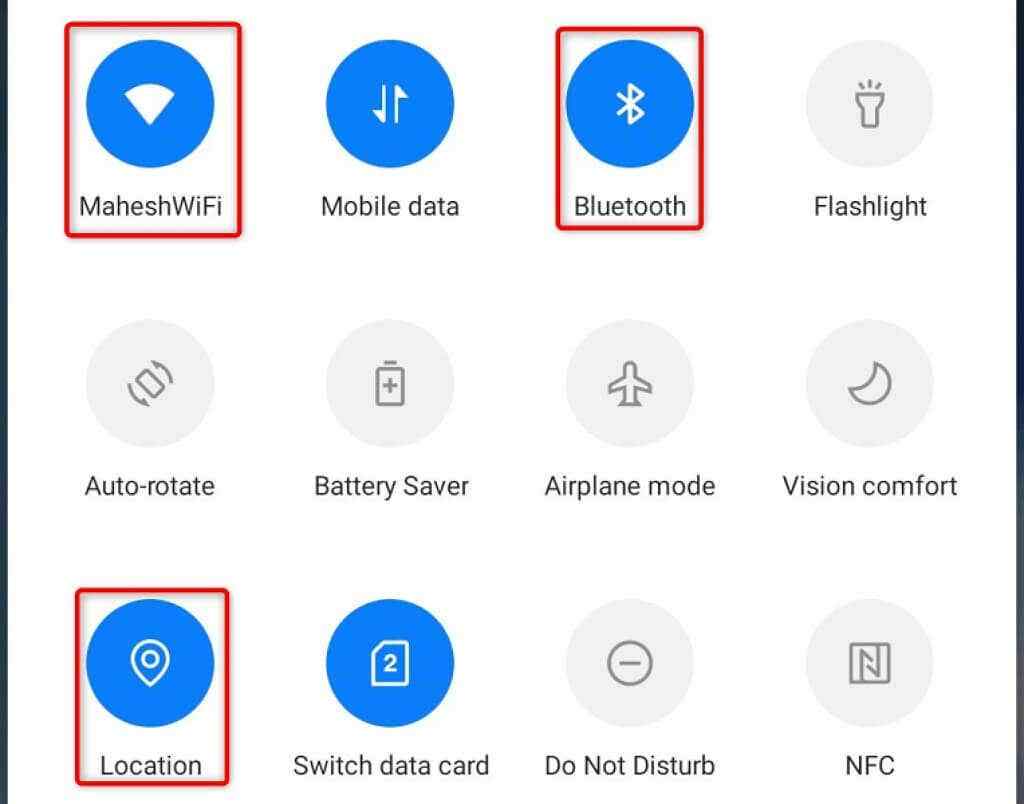
الخطوة 2 = على جهازك القديم، انتقل إلى الإعدادات > التطبيقات، وحدد التطبيق الذي تريد نقله، وانقر فوق مشاركة، واختر Bluetooth أو Wi-Fi Direct.
الخطوة 3 = اقبل طلب الملف على جهازك الجديد، وانتظر حتى يكتمل النقل، ثم قم بتثبيت التطبيق.
كرر هذه العملية لكل تطبيق تريد نقله وهذا كل شيء! هذه هي الطريقة التي يمكنك من خلالها نقل التطبيقات بسهولة من Android إلى Android.
يجب أن تقرأ: كيفية استخدام المشاركة القريبة لنقل الملفات على Android
الطريقة الثالثة: استخدام تطبيق جهة خارجية
إذا كنت تريد مزيدًا من التحكم والمرونة في نقل التطبيقات من Android إلى Android، فيمكنك استخدام تطبيق تابع لجهة خارجية متخصص في هذه المهمة. هناك العديد من هذه التطبيقات المتوفرة على متجر Google Play، ولكن أحد أشهرها هو ShareIt . وإليك كيفية استخدامه:
الخطوة 1 = على كلا الجهازين، قم بتشغيل ShareIt ثم انقر فوق إرسال أو تلقي اعتمادًا على الجهاز الذي يرسل التطبيقات أو يستقبلها.
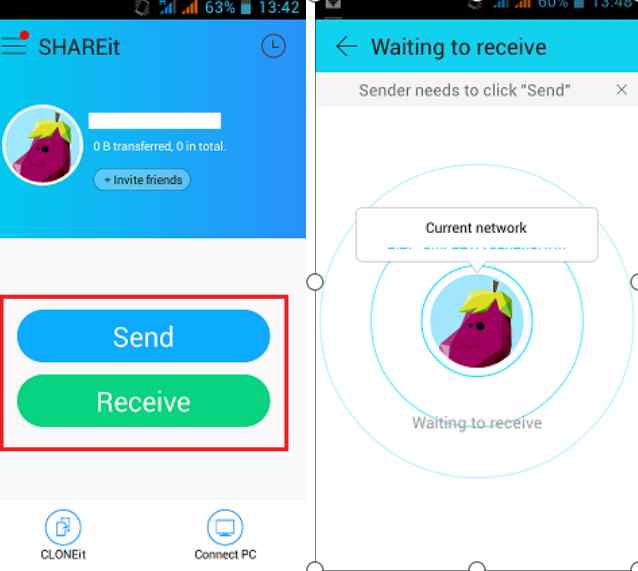
الخطوة 2 = على جهاز الإرسال، حدد التطبيقات التي تريد نقلها وانقر فوق إرسال.
الخطوة 3 = على الجهاز المتلقي، انقر فوق تلقي وانتظر طلب الاتصال من الجهاز المرسل.
الخطوة 4 = اقبله وانتظر حتى ينتهي النقل.
بمجرد الانتهاء من النقل، انقر فوق كل ملف تطبيق وقم بتثبيته على جهاز الاستقبال الخاص بك.
الطريقة الرابعة: استخدام جهاز كمبيوتر شخصي أو جهاز Mac
الطريقة الأخيرة التي سأعرضها لك هي إرسال التطبيقات من Android إلى Android باستخدام جهاز كمبيوتر شخصي أو جهاز Mac. قد يستغرق هذا الحل البديل وقتًا أطول من الحلول الأخرى، ولكنه قد يكون مفيدًا إذا كان لديك الكثير من التطبيقات أو إذا لم يكن لديك إمكانية الوصول إلى اتصال لاسلكي. هيريس كيفية القيام بذلك:
الخطوة 1 = على جهازك القديم، انتقل إلى الإعدادات > خيارات المطور وقم بتمكين تصحيح أخطاء USB.
إذا كنت لا ترى خيارات المطور، فانتقل إلى الإعدادات > حول الهاتف واضغط على رقم الإصدار سبع مرات لفتحه.
الخطوة 2 = قم بتوصيل جهازك القديم بجهاز الكمبيوتر أو جهاز Mac باستخدام كابل USB.
قد تحتاج إلى تثبيت بعض برامج التشغيل أو البرامج حتى يتمكن جهاز الكمبيوتر الخاص بك من التعرف على جهازك.
الخطوة 3 = على جهاز الكمبيوتر الخاص بك، افتح File Explorer وانتقل إلى المجلد الذي تم تخزين تطبيقاتك فيه.
قد يختلف هذا وفقًا لطراز جهازك والشركة المصنعة، ولكنه عادةً ما يكون موجودًا في وحدة التخزين الداخلية > Android > البيانات أو وحدة التخزين الداخلية > Android > obb.
الخطوة 4 = الآن، انسخ المجلدات التي تحتوي على تطبيقاتك وبيانات التطبيقات إلى جهاز الكمبيوتر الخاص بك.
يمكنك أيضًا استخدام برامج النسخ الاحتياطي مثل [ Right Backup ] أو [MobileTrans] لتسهيل هذه العملية.
الخطوة 5 = في هذه الخطوة، يمكنك فصل جهازك القديم عن جهاز الكمبيوتر الخاص بك وتوصيل جهازك الجديد. تأكد من تمكين تصحيح أخطاء USB على جهازك الجديد أيضًا.
الخطوة 6 = على جهاز الكمبيوتر الخاص بك، قم بلصق المجلدات التي نسختها من جهازك القديم إلى نفس الموقع على جهازك الجديد. قد تحتاج إلى الكتابة فوق بعض المجلدات الموجودة إذا كانت تحمل نفس الاسم.
هذا كل شيء! من المفترض أن تشاهد جميع تطبيقاتك وبيانات التطبيقات على جهازك الجديد.
قم بمزامنة تطبيقاتك بسهولة عبر أجهزة Android المتعددة
يمكن إجراء نقل التطبيقات من Android إلى Android بطرق مختلفة حسب تفضيلاتك وحالتك. لا داعي للقلق بشأن فقدان تطبيقاتك وبيانات التطبيقات عند التبديل إلى جهاز Android جديد. علاوة على ذلك، يمكنك أيضًا مشاركة تطبيقاتك مع أصدقائك أو أفراد عائلتك الذين لديهم أجهزة Android مختلفة.
أنا شخصياً أستخدم طريقة Google Backup & Restore لإرسال التطبيقات من Android إلى Android. آمل أن يكون منشور المدونة هذا قد ساعدك على تعلم كيفية نقل التطبيقات من Android إلى Android بسهولة وسرعة.
إذا كان لديك أي أسئلة أو تعليقات، يرجى ترك التعليق أدناه. وحتى ذلك الحين، تابع القراءة في Tweak Library!
القراءة التالية:
أفضل مديري الملفات لنظام Android
أفضل 7 تطبيقات أندرويد لإرسال رسائل SMS بشكل جماعي
كيفية نقل الملفات بين الأيفون والماك
